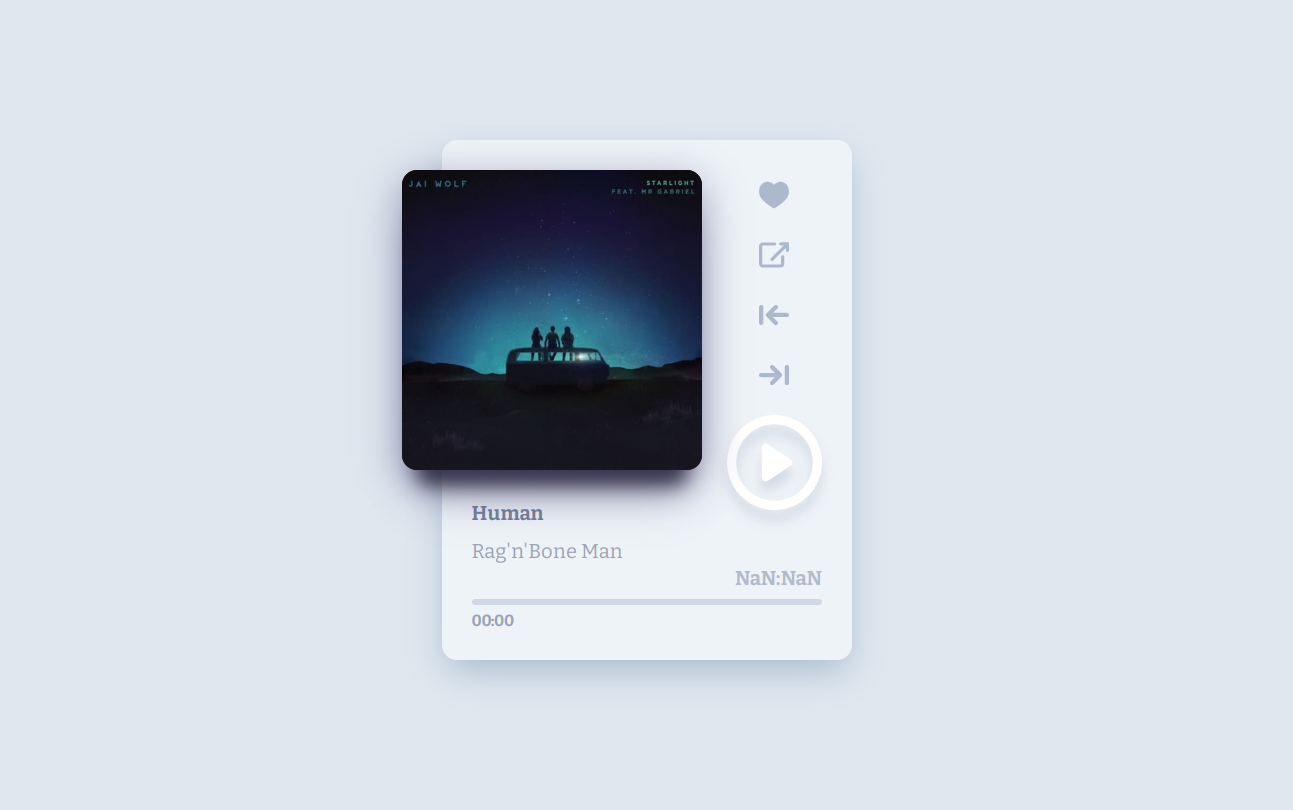windows 10 下载进度停留在 0%?这是一个常见问题,解决方法并非单一。 我曾多次遇到这种情况,原因各异,但解决思路大致相同。

最直接的原因通常是网络连接问题。 记得有一次,我下载 Windows 10 更新,进度条纹丝不动。检查后发现,我的电脑连接的是一个信号极弱的 Wi-Fi 网络,更换到有线网络后,下载立即恢复正常。 所以,第一步,务必检查你的网络连接是否稳定,网络速度是否足够。 如果使用 Wi-Fi,尝试重启路由器或靠近路由器。 如果使用有线连接,检查网线是否完好连接。 有时候,看似简单的连接问题,往往是问题的根源。
如果网络没有问题,那么问题可能出在 Windows Update 服务本身。 我曾经遇到过一个案例,Windows Update 服务被意外停止或配置错误,导致下载无法进行。 在这种情况下,需要手动启动该服务,并检查其属性是否正确配置。 操作方法:打开“服务”应用(在搜索栏输入“服务”即可),找到“Windows Update”服务,右键点击,选择“属性”,确保启动类型设置为“自动”,然后点击“启动”。 如果仍然无法解决,可以尝试运行系统文件检查器(SFC)扫描,修复可能损坏的系统文件。 在命令提示符(管理员权限运行)中输入 sfc /scannow 并回车,等待扫描完成。
此外,系统磁盘空间不足也可能导致下载卡住。 Windows 10 安装程序需要一定的空间来解压缩和安装文件。 检查你的C盘剩余空间是否足够。 如果空间不足,请删除一些不必要的文件或程序,释放足够的磁盘空间。 这方面,我曾经因为忽略了磁盘空间问题,导致下载多次失败,最终不得不清理大量文件才得以解决。
最后,如果以上方法都无效,可以尝试使用 Windows 媒体创建工具来创建安装介质,然后通过U盘或DVD进行全新安装。 这是一种比较彻底的解决方法,但需要备份重要数据,以免丢失信息。 这相当于“釜底抽薪”,虽然耗时,但往往能解决顽固的下载问题。
总之,解决 Windows 10 下载进度停留在 0% 的问题,需要逐步排查,从最简单的网络连接问题开始,逐步深入到系统服务和磁盘空间,最后考虑重新安装系统。 切记,在尝试任何操作之前,最好备份你的重要数据,以防万一。